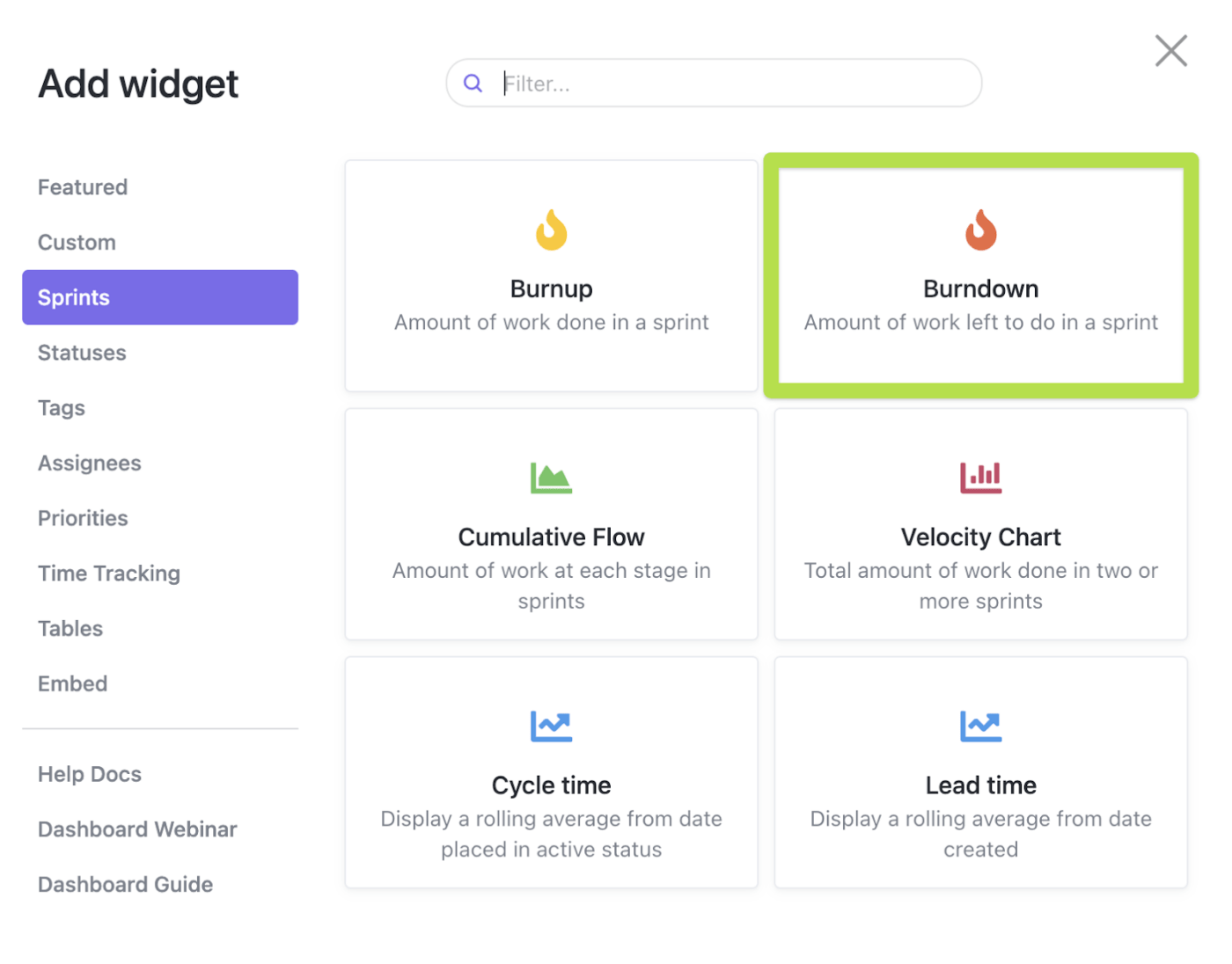Notion, bir verimlilik aracı olarak büyük ilgi gördü! Dünya çapında 35 milyondan fazla kullanıcı, içerik yönetimi, alışkanlık izleme veya günlük tutma amacıyla kullanıyor.
Bu kılavuzda, günlük görevlerden uzun vadeli hedeflere kadar her şeyi yönetmek için Notion'da işlevsel bir gösterge paneli oluşturmayı keşfedeceğiz.
Ancak, Notion'un gelişmiş proje yönetimi ve performans optimizasyonu açısından sınırlarını anlamak ve özel ihtiyaçlarınıza daha uygun alternatif platformları değerlendirmek önemlidir.
Daha sağlam bir çözüm arayanlar için, zaman takibi, Gantt grafikleri ve özelleştirilebilir iş akışları dahil olmak üzere takımlar ve bireyler için daha geniş bir araç yelpazesi sunan bir alternatif olarak ClickUp'ı da inceleyeceğiz.
Ama önce Notion'da özelleştirilebilir bir gösterge paneli oluşturalım.
Notion'da Gösterge Paneli Oluşturmak için Adım Adım Kılavuz
Estetik bir Notion gösterge paneli oluşturmak, hayalinizdeki çalışma alanını oluşturmak gibidir. İşte nasıl başlayabilirsiniz.
⭐ Öne Çıkan Şablon
Notion gösterge panelleri dağınık veya yönetimi zor mu? Ücretsiz ClickUp Proje Yönetimi Gösterge Paneli Şablonunu deneyin — kurulumu kolay, kullanımı basit ve her şeyi tek bir yerde tutmak için tasarlanmıştır.
Adım 1: Yeni bir sayfa ayarlayın
Notion çalışma alanını ilk kez kullandığınızda, yeni bir defter açmış gibi hissedeceksiniz — olanaklarla dolu ve fikirlerle doldurulmaya hazır. Notion sayfanıza isim vermek, onu kendinize ait hale getirmenin ilk adımıdır. İşte nasıl ayarlayabilirsiniz:
- Notion'u açın ve sol kenar çubuğuna gidin
- "Yeni Sayfa"'yı tıklayın. Bu seçeneği alt kısımda veya belirli bir çalışma alanında bulabilirsiniz
- Sayfanıza amacını yansıtan bir ad verin, örneğin "Proje Gösterge Paneli" veya "Kişisel Merkez"
Bonus: İlk proje yönetimi gösterge panelinizi oluşturmadan önce ilham almak için bu proje gösterge paneli örneklerini kullanın.

Adım 2: Tablo veya pano görünümü ekleyin
Şimdi, Notion gösterge panelinize biraz yapı ekleyelim. Bir tablo veya pano görünümü, özel Notion gösterge panelinizin omurgası görevi görebilir:
- "/database" yazın
- "Tablo" veya "Pano" düğmesine tıklayın. Tablolar ayrıntılı veriler eklemek için idealdir, panolar ise (Kanban panolarına benzer) görsel görevler ve ilerleme izleme için mükemmeldir

Adım 3: Tabloyu veya panoyu özelleştirin
Özelleştirme, sihrin gerçekleştiği yerdir. Tablonuzu veya panonuzu tam ihtiyaçlarınıza göre nasıl ayarlayabileceğinizi aşağıda bulabilirsiniz:
- Sütun ekleme: Yeni sütun eklemek için "+" simgesine tıklayın. Tipik sütunlar arasında Görev, Son Teslim Tarihi, Durum ve Atanan Kişi bulunur
- Özellikleri ayarlama: Notion'da her sütun farklı özelliklere sahip olabilir. Örneğin, Son Teslim Tarihi sütunu tarih özelliklerine sahip olabilirken, Durum sütunu "İlerleme" veya "Tamamlandı" gibi farklı durumlar için seçim özelliklerine sahip olabilir
- Filtreleri uygulayın: Filtreleri kullanarak yalnızca ihtiyacınız olan bilgileri görüntüleyebilirsiniz. Örneğin, görevleri filtreleyerek yalnızca size atanan veya bu hafta içinde tamamlanması gereken görevleri görüntüleyebilirsiniz
Bu adım en çok zamanınızı alabilir ve yaratıcılığınızı sınırlarına kadar zorlayabilir, ancak çok önemlidir. Atlamayın! Her özelleştirme, Notion gösterge panelinizin işlevselliğini artıracak ve iş akışınızla mükemmel bir uyum sağlayacaktır.

Adım 4: Bileşenleri ve araçları yerleştirin
Gösterge paneli, kullanışlı bileşenler olmadan tamamlanmış sayılmaz, değil mi? Notion gösterge panelinize ekleyebileceğiniz bileşenlere ve araçlara bir göz atın:
- Takvimler: Takvim bileşenini kullanarak önemli tarihleri ve son tarihleri takip edebilirsiniz. Bu, son tarihleri görsel olarak takip etmenize yardımcı olarak önemli tarihleri kaçırma riskini azaltır
- Grafikler: Verilerinizi görselleştirmek için grafikler eklemek iyi bir fikirdir. Bu, ilerleme ve performansı izlemek için özellikle yararlıdır
- İlerleme çubukları: İlerleme çubuklarını, görevlerin veya projelerin tamamlanma durumunu izlemek için kullanabilirsiniz. Günün sonunda ilerlemenizi görmek gerçekten çok keyiflidir — ilerleme çubukları dolduğunda, görevlerinizde ve projelerinizde ne kadar ilerlediğinizi görebilirsiniz
Bir bileşen eklemek için:
- Blok menüsünü açmak için '/' anahtarını tıklayın
- Eklemek istediğiniz bileşeni "Göm" veya "Takvim" gibi arayın
- Bağlantıyı bileşene yapıştırın veya menüden seçin

Adım 5: Gösterge panelinizi düzenleyin ve stilini belirleyin
Son adım, Notion gösterge paneli şablonunuzu düzenleyerek görsel olarak çekici ve gezinmesi kolay hale getirmektir:
- Sürükle ve bırak: Blokları sürükleyip yerine bırakarak düzenleyin. Blokları yan yana sürükleyerek sütunlar oluşturabilirsiniz
- Stil: Notion'un stil seçeneklerini kullanarak yazı tiplerini, renkleri ve arka plan resimlerini değiştirin. Notion gösterge panelinizi estetik açıdan hoş hale getirecek bir tema oluşturabilirsiniz. Ayrıca, çevrimiçi olarak sunulan birçok Notion gösterge paneli şablonundan da seçim yapabilirsiniz
💡Profesyonel ipucu: Kişisel Notion gösterge panelinizin farklı bölümlerini renk kodlarıyla ayırın. Küçük bir ayrıntı gibi görünebilir, ancak görevleriniz arasında çok daha hızlı gezinmenizi sağlar. Araştırmalar, renk kodlamanın bilişsel işleme ve hafıza geri çağırmayı geliştirdiğini, böylece beyninizin bilgileri daha verimli bir şekilde düzenlemesini ve geri çağırmasını kolaylaştırdığını ortaya koymuştur.

Notion'u Gösterge Panelleri Oluşturmak İçin Kullanmanın Sınırlamaları
Notion harika bir araçtır, ancak bazı tuhaflıkları da vardır. Gösterge panelinizi oluştururken karşılaşabileceğiniz bazı sınırlamalar şunlardır:
- Sınırlı gelişmiş analiz özellikleri: Notion'un yerleşik analiz araçları oldukça basittir. Derinlemesine veri analizi gerekiyorsa, bunu harici uygulamalarla entegre etmeniz gerekebilir
- Manuel güncellemelere bağımlılık: Tüm verilerinizi manuel olarak güncellemeniz gerekir, bu da özellikle büyük proje gösterge panelleri için zaman alıcı olabilir
- Diğer araçlarla sınırlı entegrasyon: Notion gösterge panelleri bazı entegrasyonlar sunsa da, ihtiyaçlarınızı tam olarak karşılamayabilir. Diğer platformlara büyük ölçüde bağımlıysanız, bu bir engel oluşturabilir
- Büyük veri kümelerinde performans sorunları: Büyük hacimli verilerle çalışıyorsanız, Notion gösterge panelleri yavaşlayabilir. Bu, ş akışınızı yavaşlatabilir ve verimliliğinizi etkileyebilir
- Otomasyon özelliklerinin eksikliği: Notion gösterge panelleri sağlam otomasyon seçenekleri sunmaz. Tekrarlayan görevleri otomatikleştirmek çok zaman kazandırabilir ve bu özellik olmadan kendinizi manuel işlerle boğuşurken bulabilirsiniz
Özelliklerinin yetersiz olduğunu düşünüyorsanız, özellikle gelişmiş analitik, otomasyon veya diğer araçlarla entegrasyon gibi alanlarda, alternatifleri keşfetmeyi düşünebilirsiniz.
ClickUp gibi araçlar, bu eksiklikleri gidermek için tasarlanmış olup, proje yönetimini kolaylaştırmak ve verimliliği artırmak için kapsamlı özellikler ve gelişmiş yetenekler sunar.
ClickUp ile Gösterge Panelleri Oluşturun
ClickUp, Notion'un en iyi alternatifi olan hepsi bir arada verimlilik aracıdır. Kapsamlı kişisel gösterge paneli oluşturma özelliklerine sahiptir ve günlük görevleri izleyen basit gösterge panellerinden ürün yönetimi için karmaşık gösterge panellerine kadar karmaşık proje yönetimi ihtiyaçlarını kolayca karşılamak üzere tasarlanmıştır.
ClickUp'ta gösterge panelleri oluşturmak için adım adım kılavuz
ClickUp'ta kendi gösterge panelinizi oluşturmak, Notion'a kıyasla çok kolaydır ve Notion'un getirdiği kısıtlamaları ortadan kaldırır. Kullanıcı dostu arayüzü ve gelişmiş işlevleri, ihtiyaçlarınızı karşılamakla kalmayıp, bunları aşan bir gösterge paneli oluşturmanızı kolaylaştırır.
Nasıl yapılacağına dair ayrıntılı bir kılavuz:
Adım 1: Yeni bir gösterge paneli kurun
ClickUp'ta Gösterge Panelleri bölümüne gidin ve "Yeni Gösterge Paneli"ni tıklayın. Amacına uygun bir ad verin.
- Kenar çubuğunuzdan ClickUp gösterge paneli bölümüne gidin
- Gösterge panelinizi oluşturmaya başlamak için "Yeni Gösterge Paneli" düğmesine tıklayın
- *gösterge panelinizin fonksiyonunu yansıtan bir ad girin, örneğin "Projeye Genel Bakış" veya "Satış Performansı".
💡Profesyonel ipucu: Gösterge panelinin odak noktasını bir bakışta kolayca belirleyebilecek açıklayıcı bir ad kullanın.

Adım 2: Bileşenleri ekleyin
ClickUp, çeşitli bileşenler ve görünümler sunar. Önemli proje KPI'larını ve metriklerini takip etmek için yararlı bulabileceğiniz bazı bileşenler şunlardır:
- ClickUp Görevleri : Farklı projelerden görevleri veya "yapılacaklar listesini" tek bir yerde görüntüleyin
- Grafik bileşeni: Burnup, burndown, hız ve kümülatif akış grafikleri ve daha fazlasını kullanarak proje ilerlemesini ve performansını görselleştirin
- ClickUp Takvim : Önemli tarihleri ve son teslim tarihlerini takip edin
- ClickUp Proje Zaman Takibi : Farklı görevlere ne kadar zaman harcandığını izleyin
- ClickUp Hedefleri : Şirketin ilerlemesi veya verimliliği ile ilgili hedeflerinizi veya OKR'lerinizi takip edin ve bunlara ne kadar yaklaştığınızı görün
Ayrıca okuyun: OKR Gösterge Paneli Oluşturmak için Adım Adım Kılavuz
Adım 3: Bileşenlerinizi özelleştirin
Her bileşeni ihtiyacınız olan bilgileri gösterecek şekilde özelleştirebilirsiniz:
- Eklemek istediğiniz her bileşeni seçin ve ihtiyaçlarınıza göre özelleştirin
- Filtreleri kullanarak öncelik veya son teslim tarihine göre görevler gibi yalnızca en alakalı verileri görüntüleyin
- Verileri proje, takım üyesi veya görev durumu gibi anlamlı şekillerde gruplandırın
💡Profesyonel ipucu: Filtreleri ve gruplamaları kullanarak her bileşende gösterilen verileri özelleştirin. Örneğin, görevleri önceliğe göre filtreleyebilir veya projeye göre gruplandırabilirsiniz. Böylece, öncelikle dikkat edilmesi gerekenleri daha net görebilirsiniz.

Adım 4: Düzeninizi organize edin
Ardından, sürükle ve bırak bileşenlerini kullanarak özel gösterge panelinizi düzenleyin. ClickUp'ın esnek ızgara sistemi, temiz ve verimli bir tasarım oluşturmanıza yardımcı olur.
- ClickUp'ın sürükle ve bırak işlevini kullanarak bileşenleri tam olarak istediğiniz yere yerleştirin
- En önemli bilgilerin öne çıkmasını sağlamak için her bileşenin boyutunu ayarlayın
💡Profesyonel ipucu: Görsel hiyerarşiyi göz önünde bulundurun. En önemli bileşenleri kolayca görülebilecekleri üst veya orta kısma yerleştirin. Böylece önemli bilgiler her zaman parmaklarınızın ucunda olur. ClickUp, en çevik gösterge paneline sahip olmanızı sağlamak için kapsamlı bir özellik seti sunar.

Adım 5: Kaydedin ve paylaşın
Gösterge paneliniz tamamlandığında kaydedin ve takımınızla paylaşın. ClickUp, gerçek zamanlı işbirliği ve güncellemeler sağlayarak herkesin bilgilendirilmesini sağlar.
- Gösterge panelinizi "Kaydet" düğmesine tıklayarak kaydedin
- Gösterge panelinizi, "Paylaş" düğmesine tıklayıp erişim izni vermek istediğiniz takım üyelerini veya grupları seçerek takım üyeleriyle paylaşın
💡Profesyonel ipucu: Gösterge panelleri, proje ilerlemesi hakkında herkesi bilgilendirmek için etkili bir yol olabilir. Takımlarımız, hem iç hem de dış paydaşları bilgilendirmek için bunları kullanıyor ve siz de aynısını yapabilirsiniz. Örneğin, müşterilerinize metrikleri raporlamak için özelleştirilmiş, otomatik gösterge panelleri oluşturabilir ve onlara projelerinin ilerlemesi hakkında gerçek zamanlı görünürlük sağlayabilirsiniz.
Şimdi, ClickUp'ı Notion'dan ayıran anahtar özellikleri inceleyelim .

Gösterge panelleri için ClickUp'ın Notion'a göre avantajları
ClickUp Gösterge Panelleri'nin en kapsamlı gösterge panellerini oluşturmak için mükemmel bir araç olmasının en önemli beş nedeni şunlardır:
Gelişmiş analitik
ClickUp, verilerinizi derinlemesine inceleyebilmenizi ve hem profesyonel hem de kişisel verimlilik için kapsamlı raporlar oluşturabilmenizi sağlayan güçlü analiz ve raporlama özellikleri sunar. Notion'un temel analizlerinden farklı olarak, ClickUp proje ilerlemesini takip etmenizi, takım performansını izlemenizi ve iş akışlarını gerçek zamanlı olarak analiz etmenizi sağlayan gelişmiş raporlama araçları sunar.
Görev tamamlanma oranları, zaman takibi ve iş yükü dağıtımı gibi anahtar metrikleri görüntüleyen bileşenlerle özel gösterge panelleri oluşturabilirsiniz. Bu ayrıntılı bilgiler, bilinçli kararlar almanıza, darboğazları belirlemenize ve süreçlerinizi daha verimli hale getirmenize yardımcı olur.
Bir iş analisti olarak, ClickUp'ın gösterge paneli özelliği, verileri güzel ve amaca uygun bir şekilde göstermeyi çok daha kolay hale getirdi. Karşılaştırma özelliği, verilerin anlamlı ve eksiksiz bir şekilde görüntülenmesini ve çok kolay anlaşılmasını sağlayan özelleştirme imkanı sunar. [sic]
Bir iş analisti olarak, ClickUp'ın gösterge paneli özelliği, verileri güzel ve amaca uygun bir şekilde göstermeyi çok daha kolay hale getirdi. Karşılaştırma özelliği, verilerin anlamlı ve eksiksiz bir şekilde görüntülenebilmesini ve çok kolay anlaşılabilmesini sağlayan özelleştirme imkanı sunar. [sic]

Otomasyon desteği
ClickUp ile rutin görevleri otomatikleştirerek zaman kazanabilir ve insan hatası olasılığını azaltabilirsiniz. ClickUp'ın otomasyon özellikleri, çeşitli görevler için "eğer-o zaman" tetikleyicileri ve eylemler ayarlamanıza olanak tanır.
Örneğin, belirli kriterlere göre görev atamalarını otomatikleştirebilir, son tarihlerden önce otomatik hatırlatıcılar gönderebilir veya görevleri ilerledikçe farklı aşamalara ve listelere taşıyabilirsiniz. Bu otomasyon düzeyi, hiçbir şeyin gözden kaçmamasını ve takımınızın tekrarlayan idari işler yerine daha stratejik faaliyetlere odaklanabilmesini sağlar.
Ayrıca okuyun: Görevleri Yönetmek için Görev Gösterge Paneli Oluşturma
Teknoloji yığınınızla entegrasyon
ClickUp, Slack'ten Google Drive'a kadar günlük rutininizin bir parçası olan 1000'den fazla araçla entegre olur ve tüm iş akışlarınızı birbirine bağlı tutmanızı kolaylaştırır. Bu sorunsuz entegrasyon, favori uygulamalarınızdan verileri çekmenize ve her şeyi tek bir merkezi platformdan yönetmenize olanak tanır.
Bu bağlantı, ş Akışınızı kolaylaştırır, farklı uygulamalar arasında geçiş yapma ihtiyacını azaltır ve genel verimliliği artırır.
Gerçek zamanlı işbirliği
ClickUp'ın gerçek zamanlı işbirliği özellikleri, takımınızın nerede olursa olsun sorunsuz bir şekilde birlikte çalışabilmesini sağlar. Görevleri atayabilir, yorum bırakabilir ve görev durumlarını gerçek zamanlı olarak güncelleyerek herkesin aynı sayfada kalmasını sağlayabilirsiniz. Platform ayrıca sohbet, bahsetme ve konu başlıklı yorumlar gibi özellikler sunarak görevler üzerinde iletişim ve işbirliğini kolaylaştırır.
Bu düzeyde işbirliği, uzaktan çalışan takımlar için çok önemlidir ve projelerin gecikme veya yanlış anlaşılmalar olmadan sorunsuz bir şekilde ilerlemesini sağlar.
Üst düzey yöneticilerimizin çoğu takip etmesi gereken çok şey var ve her zaman ClickUp'a giriş yapmak istemiyorlar. Ancak, görüntüleme izni olan bağlantılar gönderebiliyoruz, böylece onlar veya ihtiyaç duyan diğer kişiler içerik takvimini veya sprint gösterge panelini görüntüleyerek üzerinde çalıştığımız işleri hızlıca anlayabiliyorlar.
Üst düzey yöneticilerimizin çoğu takip etmesi gereken çok şey var ve her zaman ClickUp'a giriş yapmak istemiyorlar. Ancak, yalnızca görüntüleme bağlantıları gönderebiliriz, böylece onlar veya ihtiyaç duyan diğer kişiler içerik takvimini veya sprint gösterge panelini görüp üzerinde çalıştığımız işleri hızlıca anlayabilirler.
Ölçeklenebilir gösterge panelleri
ClickUp, büyük veri kümelerini ve bağlantılı veritabanlarını kolayca işleyerek, en veri yoğun projelerde bile sorunsuz performans sağlar. İşiniz büyüdükçe ve projeleriniz karmaşıklaştıkça, ClickUp sizinle birlikte ölçeklenir.
Platform, herhangi bir performans sorunu yaşamadan binlerce görev ve alt görevi, büyük veritabanlarını ve kapsamlı proje zaman çizelgelerini yönetebilir. Bu ölçeklenebilirlik, projeleriniz ne kadar büyük olursa olsun ClickUp'ın hızlı ve duyarlı kalmasını sağlar.
Ayrıca okuyun: Her açıdan işi izlemek için gösterge paneli iyileştirmeleri
ClickUp'ın proje yönetimi gösterge paneli şablonunu kullanarak saniyeler içinde başlayın
İster karmaşık projeleri koordine eden bir proje yöneticisi, ister birden fazla girişimi aynı anda yürüten bir girişimci, ister ders programlarını yöneten bir öğrenci, ister sadece ayrıntılı bir "yapılacaklar listesi" ile işlerini düzenli tutmayı seven biri olun, özel bir ClickUp gösterge paneli araç setinize iyi bir katkı olabilir. ClickUp Proje Yönetimi Gösterge Paneli Şablonu ile hızlı bir şekilde bir tane oluşturabilirsiniz.
Bu şablon, tüm projelerinizi tek bir yerden kapsamlı bir görünümle sunmak için tasarlanmıştır.
Bu şablon, görev durumu, son teslim tarihleri ve iş yükleri gibi anahtar metrikleri görüntüleyen bileşenlerle gösterge panelinizi özelleştirmenize olanak tanır. Tüm proje verileriniz parmaklarınızın ucunda olacak, böylece hızlı ve zahmetsizce bilinçli kararlar alabilirsiniz. Gerçek zamanlı güncellemeler, her zaman bilgilendirilmenizi sağlar, böylece sonsuz durum toplantılarına veya uzun "yapılacaklar listesi"ni manuel olarak gözden geçirme ihtiyacını ortadan kaldırır.
Bu şablonda bulacaklarınızın kısa bir özeti:
- Liste görünümü: Başlangıçtan bitişe kadar tüm görevlerin basit bir listesini görüntüler
- Gantt görünümü: Projenin görsel bir zaman çizelgesini sunarak görevlerin ve dönüm noktalarının nasıl bağlantılı olduğunu gösterir
- Takvim görünümü: Takvimde planlanan tüm etkinliklerin bir özetini gösterir
- Pano görünümü: Görev durumlarının Kanban tarzında bir özetini sunar
- İş yükü görünümü: Her takım üyesinin iş yükünü ve kapasitelerinin altında veya üstünde olup olmadığını gösterir
- Box görünümü: Her takım üyesinin üzerinde çalıştığı işleri, tamamladıkları işleri ve genel iş yüklerini ayrıntılı olarak gösterir
ClickUp ile bir adım önde giderek, müşterilerimizin performansı, doluluk oranlarını ve projeleri gerçek zamanlı olarak izleyebilecekleri gösterge panelleri oluşturduk. Bu sayede müşterilerimiz, özellikle farklı ülkelerde ve hatta bazen farklı kıtalarda bulundukları halde, takımlarıyla bağlantılı hissedebiliyorlar.
ClickUp ile bir adım önde giderek, müşterilerimizin performansı, doluluk oranlarını ve projeleri gerçek zamanlı olarak izleyebilecekleri gösterge panelleri oluşturduk. Bu sayede müşterilerimiz, özellikle farklı ülkelerde ve hatta bazen farklı kıtalarda bulundukları halde takımlarıyla bağlantılı hissedebiliyorlar.
Favori Gösterge Panellerinizi Bugün ClickUp'ta Oluşturun
İşte bu kadar! Notion, özelleştirilmiş gösterge panelleri oluşturmak için harika bir araçtır, ancak bazı sınırlamaları vardır. Daha gelişmiş özellikler, daha iyi entegrasyonlar veya sağlam otomasyon ihtiyacınız varsa, ClickUp aradığınız çözüm olabilir.
İster tek bir projeyi ister birden fazla stratejik girişimi yönetin, ClickUp size işinizde en üst düzeyde kalmak için ihtiyacınız olan esnekliği ve işlevselliği sağlar. Hepsi bu kadar değil; ClickUp, gösterge paneli işlevselliğine sürekli yükseltmeler ve iyileştirmeler sunmaya kendini commit etmiştir.
ClickUp gösterge panellerini verimlilik sisteminiz olarak kullanın. Ücretsiz ClickUp hesabınıza bugün kaydolun!